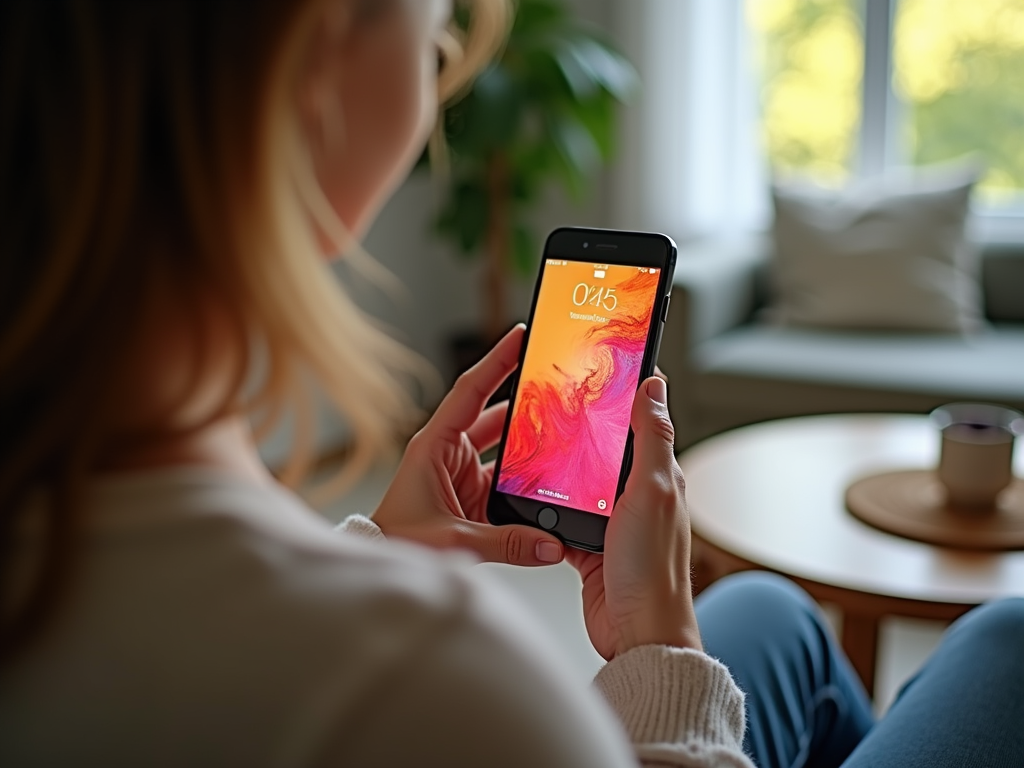
Визуальные эффекты на iPhone могут значительно улучшить пользовательский опыт, добавляя стиль и индивидуальность. В этой статье мы рассмотрим основные шаги по настройке и использованию функций для улучшения визуальных эффектов на вашем устройстве. Мы обсудим, как активировать эффекты анимации, изменять фоновое изображение и настраивать темы интерфейса. Кроме того, мы предоставим советы по оптимизации графических функций для лучшей производительности.
Активируем эффекты анимации

Первый шаг к улучшению визуальных эффектов заключается в активации анимации. Это можно сделать через настройки вашего iPhone. Следуя этим простым шагам, вы сможете добавить эффекты, которые сделают интерфейс более плавным и приятным для восприятия.
- Откройте “Настройки”.
- Перейдите в раздел “Удобство доступа”.
- Выберите “Движение”.
- Активируйте опцию “Сократить движения”.
Эти действия помогут вам управлять анимациями и сделать переходы более быстрыми. Однако, если у вас старое устройство, возможно, стоит отключить некоторые анимации, чтобы избежать снижения производительности.
Настройка фона

Изменение фонового изображения является еще одной отличной возможностью улучшить визуальные эффекты на вашем iPhone. Это может добавить индивидуальности и свежести в интерфейс вашего устройства. Чтобы настроить фон, выполните следующие шаги:
- Откройте “Настройки”.
- Нажмите на “Обои”.
- Выберите “Выбрать новые обои”.
- Выберите обои из фотографий или стандартных изображений.
После настройки обоев вы можете выйти из “Настроек” и насладиться новым визуальным оформлением. Попробуйте использовать яркие цвета и четкие изображения для создания контраста и улучшения общего восприятия интерфейса.
Для пользователей iPhone, которые предпочитают современный стиль, изменение темы может значительно повлиять на визуальные эффекты. В iOS есть возможность переключаться между светлой и темной темой, что может изменить внешний вид приложения и системы. Чтобы изменить тему, выполните следующие действия:
- Откройте “Настройки”.
- Перейдите в раздел “Экран и яркость”.
- Выберите “Темный” или “Светлый” режим.
Эти изменения не только улучшат визуальные эффекты, но и помогут сэкономить батарею, особенно с темной темой на OLED дисплеях. Обратите внимание, что некоторые приложение могут поддерживать свои собственные темы, позволяя вам еще больше кастомизировать интерфейс.
Оптимизация графических функций
Оптимизация графики – важный шаг для улучшения визуальных эффектов, особенно если ваше устройство не новое. Для достижения наилучших результатов можно отключить некоторые графические функции:
- Отключите некоторые анимации, как было описано ранее.
- Закройте излишние приложения, работающие в фоновом режиме.
- Регулярно обновляйте iOS для улучшения производительности и новых визуальных эффектов.
Эти меры помогут вашему устройству работать плавно, что особенно важно при использовании приложений с высокими требованиями к графике, например, игр или видеоредакторов.
Итог
Настройка и использование функций для улучшения визуальных эффектов на iPhone – это отличный способ сделать ваше устройство более привлекательным и удобным в использовании. Следуя вышеизложенным советам, можно добиться не только лучшего визуального оформления, но и улучшить общую производительность устройства. Экспериментируйте с настройками, чтобы найти оптимальный вариант именно для вас.
Часто задаваемые вопросы
1. Как отключить анимацию на iPhone?
Откройте “Настройки”, перейдите в “Удобство доступа”, затем выберите “Движение” и активируйте опцию “Сократить движения”.
2. Как изменить фон на iPhone?
В разделе “Настройки” выберите “Обои” и нажмите “Выбрать новые обои”, затем выберите изображение.
3. Как включить темный режим на iPhone?
Перейдите в “Настройки”, затем “Экран и яркость”, и выберите “Темный” режим.
4. Как оптимизировать производительность iPhone?
Регулярно закрывайте ненужные приложения, обновляйте ОС и отключайте анимации.
5. Есть ли другие визуальные настройки на iPhone?
Да, вы можете настраивать шрифты и увеличивать контрастность в разделе “Удобство доступа”.





